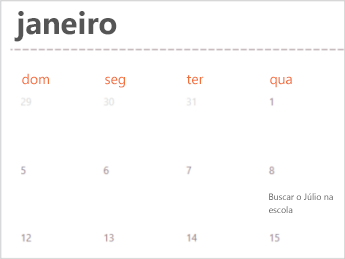Muitos modelos de calendário estão disponíveis para uso no Excel. Um modelo fornece um layout de calendário básico que você pode adaptar facilmente para suas necessidades.
Você pode baixar modelos de calendário com temas úteis e criativos ao clicar em Arquivo > Novo no Excel.
-
Selecione Pesquisa para modelos online, digite calendário e selecione a lupa

-
Clique em um modelo no qual você está interessado e clique em Criar.
-
No menu Arquivo, clique em Novo a partir do Modelo.
-
No lado mais à direita, na caixa de pesquisa Pesquisa Todos os Modelos, digite Calendário.
-
Escolha um modelo de calendário desejado e clique em Criar.
Você pode facilmente aplicar sua própria aparência a um calendário. Os modelos de calendário são formatados usando temas que permitem aplicar fontes, cores e efeitos de formatação gráfica em toda a pasta de trabalho com apenas um clique. Na guia Layout da Página , em Temas, selecione entre dezenas de temas internos disponíveis na galeria Temas ou encontre opções para alterar apenas as fontes de tema ou as cores do tema.
Importante: Existem fórmulas em todas as células que exibem uma data, bem como nessas células nas linhas de data que aparecem em branco. Essas fórmulas permitem que o calendário seja atualizado automaticamente. Se você alterar manualmente os dados nessas células, o calendário não poderá mais ser atualizado automaticamente.
Confira também
Fazer um calendário como este enquanto você está online é rápido e fácil.
Escolha um de nossos modelos de calendário e abra-o em um programa Office para a Web para torná-lo seu (alguns calendários são para edição em Excel para a Web, alguns em Word para a Web e outros funcionam em PowerPoint para a Web ).
Dica: Se você já estiver no Excel para a Web, confira todos os modelos de calendário indo para Arquivo > Novo e, em seguida, abaixo das imagens de modelo clique em Mais em Office.com.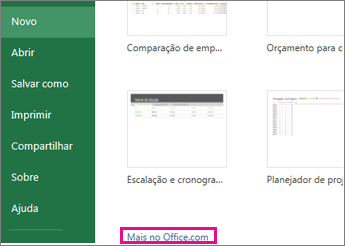
À medida que você trabalha no calendário, você provavelmente vai querer renomeá-lo .
Compartilhar um calendário
Quando terminar, imprima ou compartilhe online. Você pode fazer isso com o calendário ainda aberto em Excel para a Web. Não é necessário salvá-la primeiro (isso já foi feito para você).
Imprimir
Para imprimi-lo, pressione Ctrl+P e clique em Imprimir para ver uma visualização. Clique em Imprimir novamente para imprimir a planilha.
Dica: Para imprimir todas as planilhas no modelo, clique em cada guia de planilha e imprima uma de cada vez.
Compartilhá-lo
Para compartilhá-lo online, envie um link:
-
Na parte superior da tela, clique em Compartilhar.
-
Em Compartilhar, clique em Obter um link.
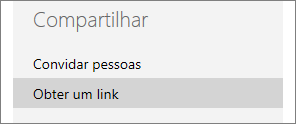
-
Em Escolha uma opção, clique em Somente para exibição.
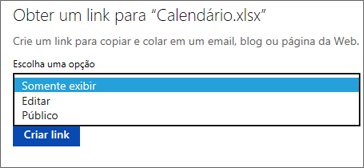
-
Clique em Criar Link.
-
Clique no endereço da Web para selecioná-lo, copie-o e cole-o em um email, uma mensagem ou uma postagem.
Dica: Se você tiver um blog ou site, poderá inserir uma exibição do seu calendário lá.
Confira também
Precisa de mais ajuda?
Você pode sempre consultar um especialista na Excel Tech Community ou obter suporte nas Comunidades.
Confira também
Modelos de calendário do Excel